ソフトウェアリスト
FLand-Japan&World MapProgram
ソフトウェアリストについて解説。地図ソフト「FLand-Ale日本世界地図」関連情報。
From FLand-ソフトウェア-
フリーソフト
・FLandソフトはすべてフリーソフト(フリーウェア)です。ご自由にご使用ください。動作環境(全ソフト共通)
・FLandソフトはWindows Vista/XP/Me/98/2000/NT4.0で動作します。環境によってはVisual Basic Ver6.0のランタイムファイルのインストールが必要です。・天文シミュレータ、プラネタリウムソフトです。日時、観測地を設定し、その時、その場所での星空を表示します。2画面連動で時間差、地域差の比較が行えます。ダイヤモンド富士・パール富士を簡単に検索できます。
・地球地図を表示し、マウスで回転、拡大、縮小して見ることができます。
・単純な地図ソフト。地名検索から地図上に位置表示を行います。また、地図位置から近隣の地名を表示します。
・測定点と方位と距離を指定して、その範囲内の地名の一覧と方位測定・距離測定結果を表示します。また、その結果をFLand-Aleで地図上に表示することができます。
・地図付郵便番号・地名検索ソフトです。郵便番号、地名、地図から相互検索が行えます。
・国土地理院発行のCD-ROM『数値地図25000(地名・公共施設)』、を使用して地図を表示します。
・参議院選挙の比例区当選計算ソフト
・FreeWare ・FLand-Aleの英語表示版です。
・地図使用ソフト開発者用のOCXコントロールです。
・当サイトで公開しているFLand、Limap、Gloat、DirDisのプログラムソースとプロジェクトファイルです。
FarSky-天球図
-天文シミュレータ・プラネタリウムソフト-
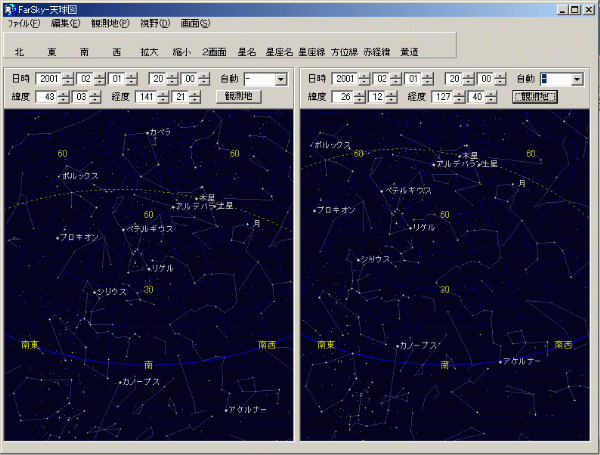 2画面表示-同時刻の札幌と那覇の星空☆☆☆ダウンロード☆☆☆
2画面表示-同時刻の札幌と那覇の星空☆☆☆ダウンロード☆☆☆farsk152.exe (1.01MB)
■ Farsky 天球図
1.ソフト概要
・Farsky-天球図は天文シミュレータ、プラネタリウムソフトです。
日時、観測地を設定し、その時、その場所での星空を表示します。
・太陽、月、惑星および約9000の恒星の表示が行えます。
・太陽、月、惑星の画面中央固定表示が行えます。
・2画面分割により、時間別の表示、観測地別の表示が行えます。
・Visual Basicによるソースファイル(ウィンドウ、設定部)が付属しています。
2.ソフト種別
フリーソフト
3.インストール方法
1)ランタイムファイルの準備
別途Visual Basic Ver6のランタイムファイルのインストールを行って下さい。
ランタイムファイルは当方のホームページからダウンロードするか、パソコン
雑誌のCD-ROMなどにに添付されているものがご利用できます。
2)インストール方法
Farsknnn.EXE(nnnはバージョン番号です)のファイルを実行し、
解凍先フォルダを入力してください。
3)起動方法
起動は[スタート]-[プログラム]から[Farsky]を選択します。
4)アンインストール
アンインストールを行う場合は、スタートメニューの[Farsky]の「アンインストール」を行うか、[マイコンピュータ]-[コントロールパネル]-[アプリケーションの追加と削除]から行ってください。
5.著作権など
1)著作権
Farskyの著作権は茅沼 呼人にあります。
2)転載
3)免責
このプログラムを使用したことによって生じたいかなる損害について、作者は責任は負わないものとします。
6.サポート
7.更新履歴v1.52(2004/02/25)
・星の色表示の不具合を修正
v1.51(2003/09/10)
・起動時の時刻を現在時刻に修正
v1.50(2003/04/22)
・時刻指定を秒単位に拡大
・OCXコントロールの最新版対応
・太陽・月表示のバグ修正
v1.40(2003/03/24)
・OCXコントロールの最新版対応
・バグ修正
v1.32(2000/11/12)
・太陽・月を大きく表示するモードの追加
・毎月1日に起動したときの不具合修正
・緯度経度の日本測地系、世界測地系の選択
v1.31(2000/03/23)
・星の表示スタイルにより星名が表示されない不具合の修正。
・拡大率により星の明るさを調整。
v1.30(2000/03/11)
・月の位置精度を向上。
・星の表示スタイルを4種類に。
・FLand-Aleでの観測地設定
・時刻を現地時間と世界標準時の選択。
・富士山の表示。
v1.2(2000/02/15)
・星名が表示されない不具合の修正
・スタートメニューで起動できない不具合の修正
v1.1(2000/02/07)
・色の設定を追加
・太陽、月、惑星の固定表示を追加
v1.00(2000/02/02)
・初公開
ダイヤモンド富士・パール富士
☆2001年4月1日(日) 自宅からのダイヤモンド富士2001年4月1日、自宅よりダイヤモンド富士を撮影を撮影しました。自宅から富士山は真西のやや北側の方角ですので、春分の日の後、秋の場合は秋分の日の前となります。FarSkyによるシミュレートによると3月31日がベストなのですが、天候が悪かったため(満開桜に季節はずれの雪の日でした)、今日撮影に挑みました。
昨日の悪天候が幸いして、朝方くっきりと富士山が見られましたのでこれはチャンスだと思い、デジカメ+最近は休ませていたオリンパスL-1を動員して待ちます。20分前までは厚い雲がかかっていたのでだめかなと心配したのですが、その雲も北に去っていき、逆光の中に富士山頂がかすかに見え始めました。17時45分、山頂の北側へ太陽が進んでいき、富士の肩あたりに沈んでいきます。
17時47分、8割方沈んだときに撮影したのが下の画像です。この後、沈みきった後、稜線が輝きながら徐々に暗くなっていきました。
| 自宅ベランダより(藤沢市本鵠沼) |
 |
| FarSkyによる表示 |
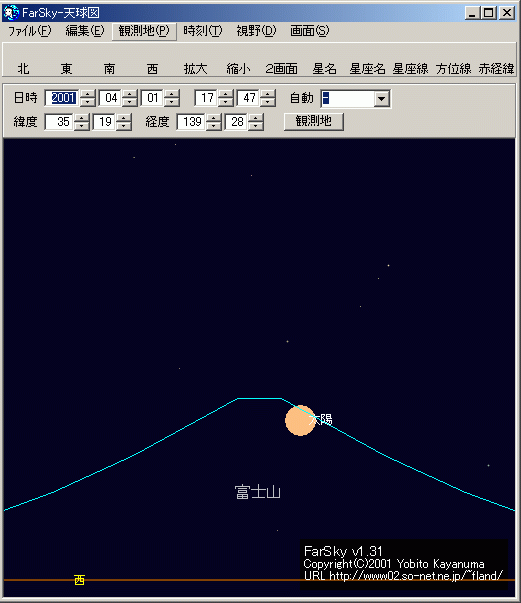 |

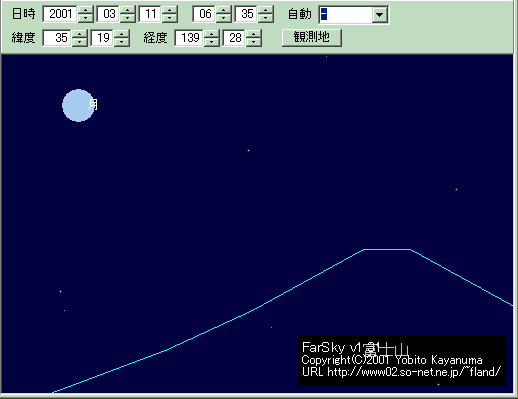
Gloat地球か・・
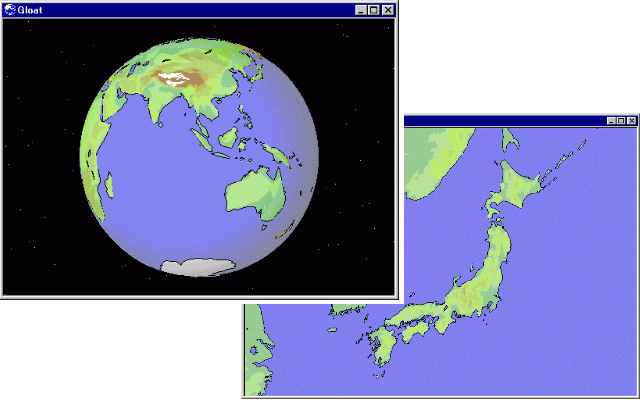
gloat100.exe(1.82Mb)
1.ソフト概要
地球を表示し、マウスで回転、拡大、縮小して見ることができます。
2.ソフト種別
フリーソフト
3.インストール方法
1)ランタイムファイルの準備
2)インストール方法
GLOATnnn.EXE(nnnはバージョン番号です)のファイルを実行し、
解凍先フォルダを入力してください。
3)起動方法
起動は[スタート]-[プログラム]から[Gloat 地球か・・]を選択します。
4)アンインストール
アンインストールを行う場合は、スタートメニューの[Gloat]の「アンインストール」を行うか、[マイコンピュータ]-[コントロールパネル]-[アプリケー
ションの追加と削除]から行ってください。
4.使用方法
起動させると地球がだんだんと大きくなって、画面いっぱいになると停止します。
操作はすべてマウスで行います。
回転-ドラッグ
拡大-左クリック
縮小-右クリック
5.配色について
配色には、FLand-Ale日本世界地図(v3.50以降)のパレットファイルを使用しています。FLand-AleのパレットファイルをGloatフォルダにコピーしてgloat.palとリネームすると色を変更することができます。
6.著作権など
1)著作権
[Gloat 地球か・・]の著作権は茅沼 呼人にあります。
3)免責
このプログラムを使用したことによって生じたいかなる損害について、作者は責任は負わないものとします。
7.サポート
8.更新履歴
v1.00(2000/03/08)
・開発ソフトをVB6に変更。
v0.20(99/04/29)
・拡大、縮小機能を追加
v0.10(99/04/27)
・初公開
Limap軽地図
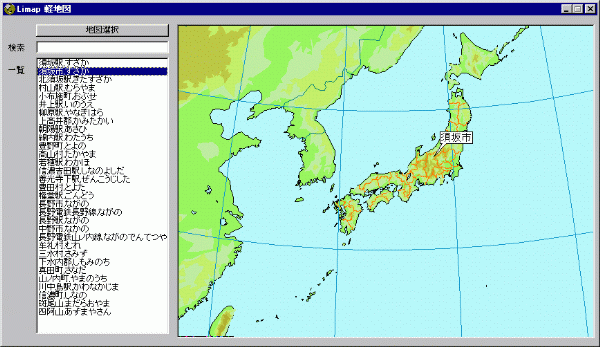
Limap130.exe (452KB)
1.ソフト概要
単純な地図ソフトです。次のことができます。
1)地名検索 地名を入力すると地図上に表示されます。
2)位置検索 地図上の位置を指定すると近隣の地名が表示されます。
国内6000件、海外2000件の地名データが付属しています。
地図はBMP形式の地図画像を使用します。
2.ソフト種別
フリーソフト
3.インストール方法
1)ランタイムファイルの準備
2)インストール方法
LIMAPnnn.EXE(nnnはバージョン番号です)のファイルを実行し、解凍先フォルダを入力してください。
3)起動方法
起動は[スタート]-[プログラム]から[Limap 軽地図]を選択します。
4)アンインストール
アンインストールを行う場合は、スタートメニューの[Limap]の「アンインストール」を行うか、[マイコンピュータ]-[コントロールパネル]-[アプリケーションの追加と削除]から行ってください。
4.使用方法
4.1 地図選択
ファイル選択ボックスが表示されますので、表示する地図を選択します。
4.2 地名検索
地名を入力すると一覧に表示されます
4.3 位置検索
地図をクリックするとクリック位置近辺の地名が一覧に表示されます。
4.4 地図ラベル表示
一覧から地名を選択すると地図上にラベルが表示されます。
5.地図について
・地図はBMP形式の地図画像を表示します。
・Limapには数点の地図が付属しています。
・FLand-Ale日本世界地図(v3.25以降)で保存した地図が利用できます。
注)Limap用地図は画像に位置・縮尺などの情報が記入されていますので、一般の地図画像を利用することはできません。
6.著作権など
1)著作権
[Limap 軽地図]の著作権は茅沼 呼人にあります。
2)転載
3)免責
このプログラムを使用したことによって生じたいかなる損害について、作者は責任は負わないものとします。
7.サポート
8.更新履歴
v1.30(2000/08/10)
・ラベル設定解除機能の追加
・設定解除した地名が別の場所に表示される不具合の修正。
v1.20(2000/03/07)
・開発ソフトをVB6に変更。
v1.10(99/12/21)
・地名表示がずれるバグの修正
・地図の追加
v1.00(99/08/25)
・正式版公開
・地図の追加
v0.11(99/04/24)
・西経側の検索・表示の不具合修正
v0.10(99/04/22)
・初公開
DirDis方位距離測定
 dirds110.exe(0.58MB)
dirds110.exe(0.58MB)1.ソフト概要
中心位置とその地点からの方位と距離を設定し、その範囲内にある都市・市町村を検索し一覧表示します。ファイルに保存したリストはFLand-Ale日本世界地図で読み込み、地図上に表示することができます。
2.ソフト種別
フリーソフト
3.インストール方法
1)ランタイムファイルの準備
2)インストール方法
DIRDSnnn.EXE(nnnはバージョン番号です)のファイルを実行し、解凍先フォルダを入力してください。
3)起動方法
起動は[スタート]-[プログラム]から[DirDis 方位距離検索]を選択します。
4)アンインストール
アンインストールを行う場合は、スタートメニューの[DirDis]の「アンインストール」を行うか、[マイコンピュータ]-[コントロールパネル]-[アプリケーションの追加と削除]から行ってください。
4.使用方法
1)まず基準位置を設定します。
基準位置の変更ボタンをクリックし、基準位置の地名を選択します。
2)検索条件を設定します。
方位、距離、地名の検索条件を設定します。
方位、距離はそれぞれ最小、最大を入力して下さい。
方位は北="0"、東="90"、南="180"、西="270"となります。
地名はANDで絞り込みを行いますが、必要ない場合は空欄とします。
3)検索を実行します。
検索条件の実行ボタンをクリックすると検索を行い、結果をリストに表示します。
4)ソートで確認します。
リスト上部の[Name][Area][方位][距離]をクリックすると、その条件でリストをソートします。
5)結果をファイルに保存します。
[ファイル]-[名前をつけて保存]で、結果をファイルに保存します。
5.FLand-Ale日本世界地図について
FLand-Ale日本世界地図を使用すると検索結果を地図上に表示することができます。FLand-Aleの[ファイル]-[読み込み]で、保存したファイル名を選択し、データファイルを読み込むと、地図上に保存した地名が表示されます。
6.著作権など
1)著作権
[DirDis 方位距離検索]の著作権は茅沼 呼人にあります。
2)転載
3)免責
このプログラムを使用したことによって生じたいかなる損害について、作者は責任は負わないものとします。
7.更新履歴
v1.10(2004/02/24)
・CSV形式のファイル書き出しを追加
v1.00(2000/03/09)
・開発ソフトをVB6に変更。
v0.30(99/07/05)
・基準位置の設定を都市名または経緯度で行うようにした。
v0.20(99/06/27)
・リストに経緯度を表示。
・ファイルに範囲の緯度経度ラインを出力し、FLand-Ale地図上に表示を行うようにした。
v0.10(99/06/24)
・初公開
-以上 -
PostGP(Post Global Position)
-地図付郵便番号・地名検索ソフト-
postgp09.exe (992KB) 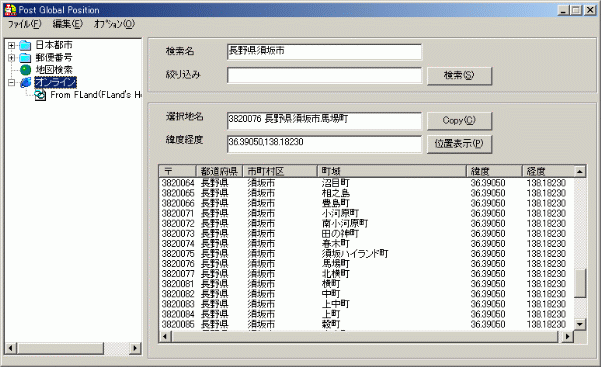
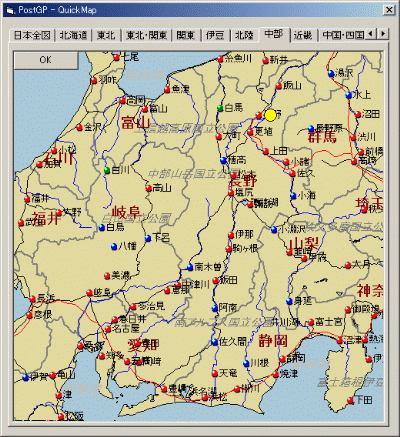
■ PostGPの概要
PostGPは地図付郵便番号・地名検索ソフトです。郵便番号、地名、地図から相互検索が行えます。
○機能
・郵便番号、住所などを検索する事ができます。
・旧郵便番号、7桁郵便番号から検索することができます。
・地名から郵便番号を検索することができます。
・地図から位置を設定したり、選択した地名位置を地図上に表示できます。
・『数値地図25000(地名・公共施設)』CD-ROMを地名データとして使用できます。
(使用しない場合はソフト付属の市町村位置データを使用します)
2.ソフト種別
フリーソフト
3.環境条件
3.1 VB6ランタイム
4.使用方
4.1 起動
PostGPを起動します。初回起動時には郵便番号データの変換を行います。
4.2 検索
(1)住所から郵便番号を検索する
「検索地名/〒」に住所を記入して下さい。
ツリーの日本地名から選択することもできます。
記入後に「検索」ボタンを押して下さい。
(2)郵便番号から住所を検索する
「検索地名/〒」に郵便番号を記入して下さい。
ツリーの郵便番号から選択することもできます。
記入後に「検索」ボタンを押して下さい。
(3)地図から地名、郵便番号を検索する
ツリーの地図検索を選択します。
地図ウィンドウが開きますので選択したい場所をクリックします。
「検索地名/〒」に市町村名が表示されます。
「検索」ボタンを押して下さい。
(4)選択地名の位置を地図に表示する
リストから表示したい地名を選択します。
「地図表示」を押して下さい。地図ウィンドウが開き、選択地名の位置が表示されます。
*緯度経度情報がない地名は表示できません。
4.3 地名データ接続
数値地図25000(地名・公共施設)を使用する場合は
[オプション]-[地名ファイル接続]で、
CD-ROM内のDATA\MDB\TYUUKI.MDBを選択して下さい。
TYUUKI.MDBをハードディスクにコピーして使用することもできます。
5.データの入手方法
5.1 郵便番号データ(必須)
ゆうびんホームページ http://www.post.japanost.jp/zipcode/download.htmlより、
新郵便番号情報、新郵便番号ダウンロードサービスから「全国一括」をダウンロードします。
解凍して出来たファイルを本ソフトと同じフォルダにおけば完了です。
5.2 数値地図25000(地名・公共施設) (任意)
国土地理院の2万5千分の1地形図に表示されている地名、約47万件、官公署等公共施設、約10万件のデータが、1枚のCD-ROMに収録されています。書店などでお求め下さい。
詳細は以下のサイトでご覧下さい http://www.jmc.or.jp/
なおこのデータを使用する場合は、
Microsoft Data Access Compornent 2.0以上の環境が必要です。
□Windows95を利用されている方
上記の他、DCOM95の環境が必要です。
○履歴
v0.10(2000/12/20)
・初公開。
Gnpf数値地図地球地図
ご注意!地球地図仕様が変更されたため、現在公開中の地球地図データの表示は行えません。『数値地図25000(地名・公共施設)』は従来どおり使用できます。1.ソフト概要
Gnpfは国土地理院発行のCD-ROM『数値地図25000(地名・公共施設)』、および、国土地理院が試験的に配布している『地球地図日本』データを使用して地図を表示します。
2.ソフト種別
フリーソフト
3.環境条件
3.1 VB6ランタイム
3.2 Microsoft Data Access Compornent
Microsoft Data Access Compornent 2.0以上の環境が必要です。
4.データの入手方法
1)『数値地図25000(地名・公共施設)』
国土地理院の2万5千分の1地形図に表示されている地名、約47万件、官公署等公共施設、約10万件のデータが、1枚のCD-ROMに収録されています。書店などでお求め下さい。
詳細は以下のサイトでご覧下さい
http://www.jmc.or.jp/
5.インストール方法
1)gnpf***.lzh
任意のフォルダ(例:c:\Program Files\Gnpf)に解凍してください。
2)『数値地図25000(地名・公共施設)』
CD-ROM内のDATA\MDBフォルダ内のファイルを任意のフォルダ
(例:c:\Program Files\Gnpf\MDB)にコピーして下さい。
3)地球地図日本
任意のフォルダ(例:c:\Program Files\Gnpf\GM)に解凍してください。
6.データフォルダ設定
6.1 『数値地図25000(地名・公共施設)』フォルダ設定
起動時に『数値地図25000(地名・公共施設)』の設定ウィンドウが表示されますので地名ファイル(tyuuki.mdbなど)を選択して下さい。
フォルダ名のみ使用しますので指定はどのファイルでも構いません。
6.2 地球地図
[オプション]-[地球地図]で地球地図データファイルを選択して下さい。
フォルダ名のみ使用しますので指定はどのファイルでも構いません。
7.使用方法
7.1 区分別検索
ツリービューより表示したい地名区分を選択して下さい。
7.2 条件設定検索
[検索]-[条件設定]で設定ウィンドウが表示されますので
各項目の条件を指定して下さい。
7.3 CSVファイル読込
(1)『数値地図25000(地名・公共施設)』付属ソフトを使用し、CSV形式で保存します。
(2)[ファイル]-[CSVファイルを開く]で保存したCSVファイルを選択します。
7.4 地図操作
(1)地図の操作は以下の方法で行ってください。。
移動-ドラッグ
拡大縮小-スライドバー
(2)[オプション]メニューでパレット設定が可能です。
[その他]の「点1」~「点5」を設定してください。
8.著作権など
1)著作権
[Gnpf]の著作権は茅沼 呼人にあります。
2)転載
3)免責
このプログラムを使用したことによって生じたいかなる損害について、作者は責任は負わないものとします。
9.サポート
10.更新履歴
v0.90(2000/06/08)
・地名データファイル(MDB形式)に対応
・地球地図に対応。
gnpf090.lzh (0.47MB)
サンプル画面1
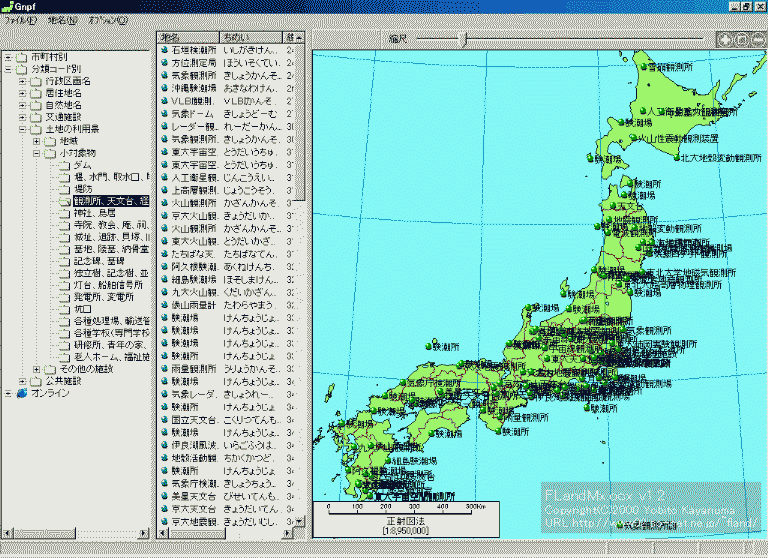
『数値地図25000(地名・公共施設)』、『地球地図日本』データを使用
サンプル画面2
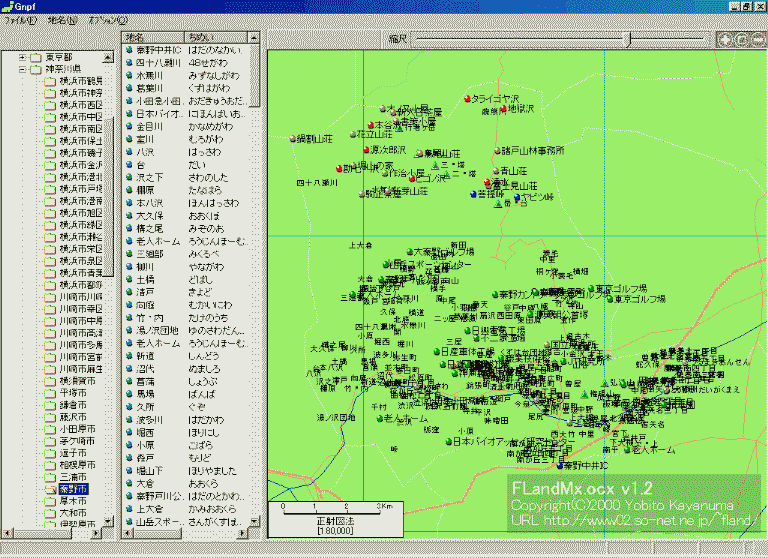
『数値地図25000(地名・公共施設)』、『地球地図日本』データを使用
Sang2001
第19回参議院議員選挙比例区当選計算ソフト
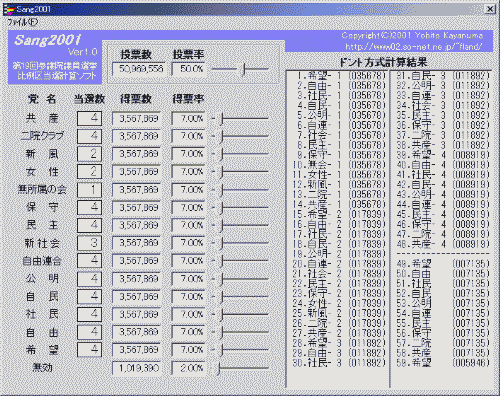
ダウンロード
sang10.exe (46KB)
□□□□□ Sang2001 □□□□□
1.ソフト概要
・2001年7月29日に投票が行われる参議院選挙の比例区当選計算ソフトです。
・投票率、各党別の得票数または得票率より各党ごとの当選者数の計算を行います。
・党名・順序は略称および届出順で表示しています。
2.ソフト種別
フリーソフト
3.インストール方法
1)ランタイムファイルの準備
2)インストール方法
Sangnn.exe(nnはバージョン番号です)のファイルを実行し、
解凍先フォルダを入力してください。
3)起動方法
解凍先フォルダのSang2001を実行してください。
4)アンインストール
SANG2001名のファイルを削除してください。
レジストリ、INIファイルなどは使用しておりません。
4.使用方法
投票数、投票率、得票数、得票率を入力して下さい。
投票率、得票率はスライダーによる変更も可能です。
保存・読出
「ファイル」メニューより結果の保存、読み出しが行えます。
5.著作権など
1)著作権
Sang2001の著作権は茅沼 呼人にあります。
2)転載
3)免責
このプログラムを使用したことによって生じたいかなる損害について、作者は責任を負わないものとします。
6.サポート
7.更新履歴
v1.0(2001/07/15)
・初公開
FLand-Aleの英語表示版
ダウンロードVer3.71(3.8MB) 04-22-03 インストーラーは付属しておりませんので、任意のフォルダに解凍してください。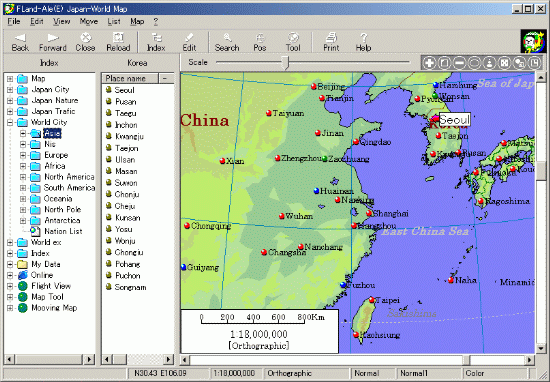
FLandMx ActiveX地図
-地図使用ソフト開発者用-flamx150.lzh (4.35MB)
更新履歴
v1.5(2002/04/22)
・地図、地名データの更新
・ラベル表示機能の追加
v1.4(2002/12/11)
・等距離線表示など機能追加
1.FLandMx.ocxについて
FLandMx.ocxはVisual Basic Ver6.0で利用できるActiveXコントロールです。
緯度、経度、縮尺などの設定によりピクチャーボックスに「FLand-Ale 日本世界地図」と同じ地図が表示できます。
2.インストール
任意のフォルダに解凍してください。
3.使用方法
サンプルプログラムflamx.vbpを実行して、ソースファイルをご参照下さい。
4.著作権
配布したすべてのファイルの著作権は茅沼 呼人にあります。
5.免責
このプログラムを使用したことによって生じたいかなる損害について、
作者は責任は負わないものとします。
6.使用条件
FLandMx.ocxはフリーソフトとして利用できます。
開発画面
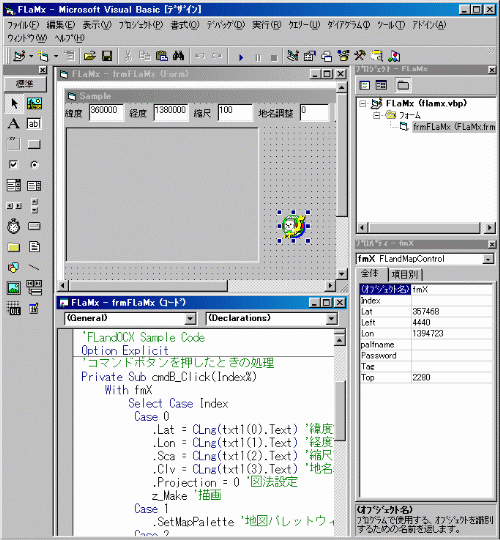
サンプルプログラム実行画面
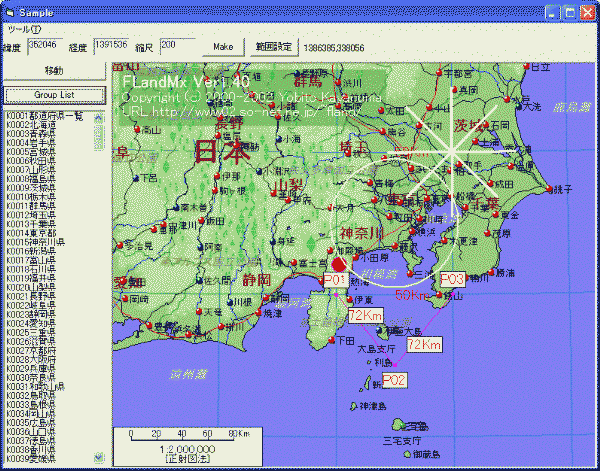
FLandプログラムソース(未公開バージョン)
ダウンロード 1.ソフト概要
FLandの未公開バージョンプログラムソースおよびプロジェクトファイルが含まれています。2.インストール方法
任意のフォルダに解凍してください。
3.使用方法
プロジェクトファイルFlaC.vbgを実行してください。
4.注意事項
1)著作権
著作権は茅沼 呼人(以下、著作権者と呼ぶ)が有します。
2)改変とその配布
3)免責
このプログラムを使用したことによって生じたいかなる損害について、著作権者は責任は負わないものとします。
5.サポート
6.更新履歴
2005/11/09 公開
---------------------------------------------------------------
□□□□□ FLandプログラムソース(フリーソフト集)□□□□□
ダウンロード
1.ソフト概要
標記のプログラムソース、および「Limap軽地図」、「Gload地球か」、「DirDis方位距離測定」のプロジェクトファイルが含まれています。
2.使用条件
実行・コンパイルには、マイクロソフトVisual BASIC Ver6 が必要となります。
3.インストール方法
任意のフォルダに解凍してください。
4.使用方法
「Limap 軽地図」プロジェクトファイルLimap.vbgを実行してください。
「Gload 地球か」プロジェクトファイルGloat.vbgを実行してください。
「DirDis方位距離測定」プロジェクトファイルDirDis.vbgを実行してください。
5.解説
「FLandGn」 地名に関連する処理を行います。
「FLandMp」 地図表示に関連する処理を行います。
「FLandData」 各ソフトで使用されるデータが含まれます。
6.注意事項
1)著作権
著作権は茅沼 呼人(以下、著作権者と呼ぶ)が有します。
2)改変とその配布
3)免責
このプログラムを使用したことによって生じたいかなる損害について、著作権者は責任は負わないものとします。
7.サポート
8.更新履歴
v1.0(2003/11/12)
初公開